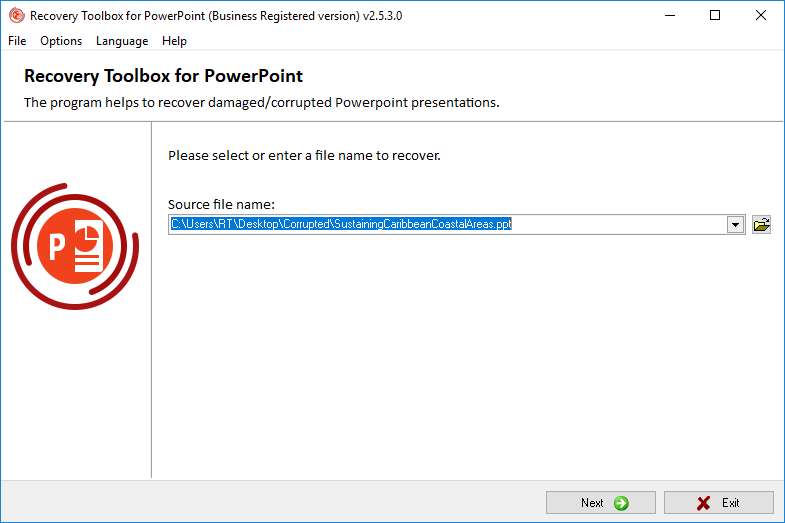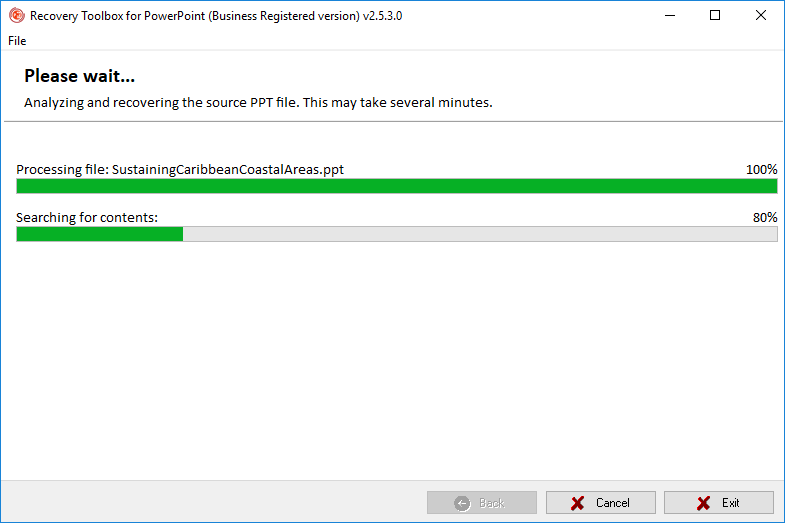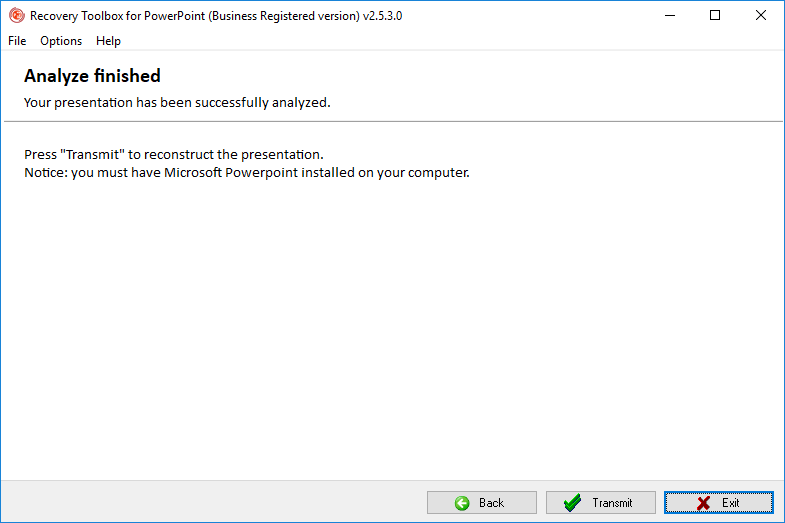Recovery Toolbox for PowerPoint – Bantuan daring
Recovery Toolbox for PowerPoint (Unduh) adalah alat ringkas, cepat, dan mudah digunakan yang akan membantu Anda memulihkan data dari file Microsoft PowerPoint yang rusak dalam format PPT atau PPTX (untuk PowerPoint 2007 dan 2022). Karena perangkat lunak ini ditujukan untuk khalayak umum yang sangat luas, sama sekali tidak diperlukan pengalaman pemulihan sebelumnya agar berhasil mengekstrak data presentasi dari file yang rusak dan mengirimkannya ke PowerPoint untuk diedit dan disimpan. Pengembang program berusaha keras untuk menyederhanakan antarmuka program secara drastis dan membuatnya sejelas dan seintuitif mungkin. Namun, kami juga membuat manual ini yang menjelaskan dasar-dasar penggunaan Recovery Toolbox for PowerPoint, jadi silakan merujuk ke dokumen ini sebelum menggunakan program atau menghubungi dukungan teknis jika ada masalah.
Jika Recovery Toolbox for PowerPoint tidak dapat memulihkan data presentasi Anda, silakan gunakan perintah Kirim file sumber dari menu program utama. Program ini akan melampirkan file saat ini ke pesan email baru (menggunakan klien email default) dan mengirimkannya langsung ke tim pengembangan. Setelah file diterima oleh tim dukungan teknis perusahaan, mereka akan mencoba memulihkan data Anda dan akan menggunakan kesempatan ini untuk meningkatkan mesin pemulihan program. Mereka akan menghubungi Anda sesegera mungkin dengan informasi terkini tentang hasil upaya mereka.
Perhatikan bahwa proses pemulihan mungkin memerlukan waktu, karena file presentasi bisa berukuran cukup besar dan berisi banyak file media dari berbagai jenis. Oleh karena itu, durasi setiap langkah secara langsung bergantung pada ukuran file PPT/PPTX yang sedang diproses dan kecepatan prosesor Anda.
Di bawah ini adalah panduan penggunaan rinci untuk Recovery Toolbox for PowerPoint. Harap membacanya dengan cermat sebelum menggunakan program ini - program ini memberikan jawaban atas sejumlah pertanyaan umum tentang program ini. Jika Anda masih memiliki pertanyaan tentang Recovery Toolbox for PowerPoint, jangan ragu untuk menghubungi departemen dukungan kami. Kami akan dengan senang hati membantu permasalahan Anda.
Pemulihan file PPT/PPTX
1. Pemilihan file yang rusak
Langkah pertama wizard memungkinkan Anda memilih file rusak yang datanya ingin Anda pulihkan. Hal ini dapat dilakukan dengan salah satu cara berikut:
- Dengan memasukkan nama file PPT/PPTX yang rusak dan jalurnya ke kolom input yang terletak di tengah layar program;
- Dengan menggunakan dialog standar yang dapat dibuka dengan mengklik ikon di sebelah kanan kolom input;
- Dengan memilih salah satu file yang digunakan sebelumnya dari daftar dropdown yang dapat dibuka dengan mengklik tombol kecil dengan panah ke bawah di bagian kanan kolom input.
Setelah file dipilih, Anda dapat melanjutkan ke langkah berikutnya dengan mengeklik Berikutnya.
2. Analisis file presentasi yang rusak dan ekstraksi file media
Langkah wizard ini 100% otomatis. Recovery Toolbox for PowerPoint akan memindai struktur file presentasi yang ditentukan dan mengekstrak semua gambar dan objek media yang berhasil dideteksi. Durasi proses ini hanya bergantung pada kompleksitas dan ukuran file yang dipulihkan serta kecepatan komputer Anda. Di akhir tahap ini, program akan menampilkan informasi tambahan tentang pemulihan file.
Harap perhatikan bahwa karena Recovery Toolbox for PowerPoint meneruskan elemen presentasi yang dipulihkan ke Microsoft PowerPoint untuk diedit dan disimpan, elemen tersebut harus diinstal di komputer Anda pada saat pemulihan. Perangkat lunak ini bekerja secara identik untuk file PPT dan PPTX dan menyimpan presentasi dan semua file media ke folder terpisah di hard drive Anda. Anda dapat melihat item yang diekstraksi setelah proses pemulihan berakhir.
Bagan dari file PowerPoint 2007-2022 akan dimasukkan ke dalam presentasi yang direkonstruksi sebagai gambar bitmap. Namun, Anda juga dapat menggunakan Microsoft Excel untuk tujuan ini (harus diinstal di komputer Anda) - program akan membuka buku kerja Excel baru dan menempelkan grafik yang dipulihkan di sana. Anda kemudian dapat mengedit atau menyalin/menempelkannya langsung ke PowerPoint.
Pada titik ini, Anda dapat mengklik Transmit untuk mengirim data yang dipulihkan ke PowerPoint, klik Keluar untuk berhenti menggunakan wizard pemulihan atau kembali ke langkah pemilihan file menggunakan Kembali tombol.
3. Transfer file yang dipulihkan ke PowerPoint
Setelah Anda mengklik Transmit pada langkah 2, Recovery Toolbox for PowerPoint akan melakukan hal berikut:
- Buka presentasi yang dipulihkan di PowerPoint (prosesnya mungkin memakan waktu cukup lama karena program memproses setiap presentasi slide demi slide)
- Buka grafik di Microsoft Excel
- Buka folder dengan file media dan gambar yang dipulihkan
Anda sekarang dapat mengedit presentasi Anda dan menyimpannya dengan nama baru di lokasi yang aman.
Seperti yang Anda lihat, menggunakan Recovery Toolbox for PowerPoint sangatlah mudah. Cukup ikuti instruksinya dan program akan mengurus sisanya. Namun, jika Anda mempunyai masalah dengan program ini, departemen dukungan pelanggan kami akan selalu dengan senang hati membantu Anda!